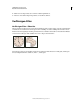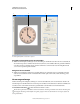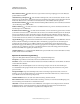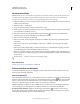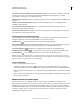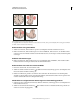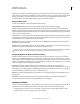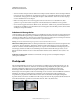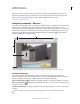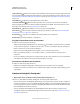Operation Manual
210
VERWENDEN VON PHOTOSHOP
Retuschieren und Transformieren
Letzte Aktualisierung 9.6.2011
Rekonstruktion nach Verzerrung fixierter Bereiche
A. Originalbild B. Verzerrt mit fixierten Bereichen C. Rekonstruktion im Modus „Streng“ (über Schaltfläche) D. Fixierung gelöst und Kanten
im Modus „Weich“ rekonstruiert (mit Werkzeug)
Rekonstruieren eines ganzen Bildes
1 Wählen Sie im Bereich „Rekonstruktionsoptionen“ des Dialogfelds einen Rekonstruktionsmodus aus.
2 Klicken Sie im Bereich „Rekonstruktionsoptionen“ auf die Schaltfläche „Rekonstruieren“, um den Effekt einmal
zuzuweisen. Sie können die Rekonstruktion auch mehrmals zuweisen, um ein weniger verzerrtes Erscheinungsbild
zu erzeugen.
Entfernen aller Verzerrungen
❖ Klicken Sie im Bereich „Rekonstruktionsoptionen“ des Dialogfelds auf die Schaltfläche „Alles wiederherstellen“.
Damit werden alle Verzerrungen entfernt, auch die in fixierten Bereichen.
Rekonstruieren eines Teils eines verzerrten Bildes
1 Fixieren Sie die Bereiche, die verzerrt bleiben sollen.
2 Wählen Sie das Rekonstruktionswerkzeug . Wählen Sie im Bereich „Werkzeugoptionen“ des Dialogfelds einen
Modus für das Rekonstruktionswerkzeug aus.
3 Halten Sie die Maustaste gedrückt oder ziehen Sie über den Bereich. Die Pixel werden in der Werkzeugmitte
schneller verschoben. Klicken Sie bei gedrückter Umschalttaste, damit die Rekonstruktion in einer geraden Linie
zwischen dem aktuellen und dem vorherigen Punkt erfolgt.
Wiederholen von aufgenommenen Verzerrungen von einem Anfangspunkt aus
1 Nachdem Sie das Vorschaubild verzerrt haben, wählen Sie im Bereich „Werkzeugoptionen“ des Dialogfelds einen
Rekonstruktionsmodus aus.
2 Wählen Sie das Rekonstruktionswerkzeug aus und halten Sie im Vorschaubild die Maustaste gedrückt oder
ziehen Sie von einem Ausgangspunkt.
AB
C
D